ppt怎么设计简笔画效果的礼物盒图?ppt中想要画一个礼品盒,该怎么绘制呢?下面我们就来看看ppt礼盒的画法。
ppt模板文章推荐:
如何用ppt制作文字绕着圆圈并发光的效果
如何用ppt制作积分的几何意义图解
如何用ppt制作折角空白页图标
1、插入正方形。如图:
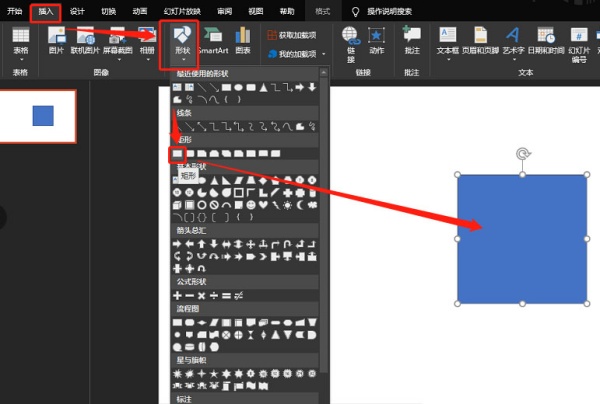
2、设定图形格式。如图:
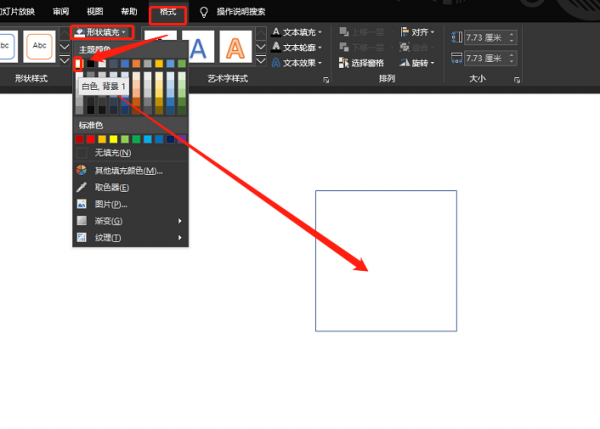
3、插入直线。如图:
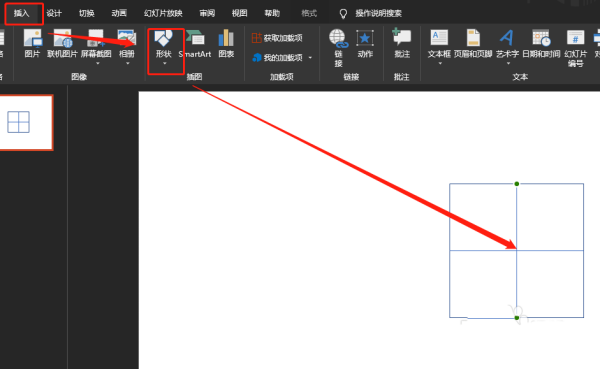
4、再次插入直线,并如图放置:
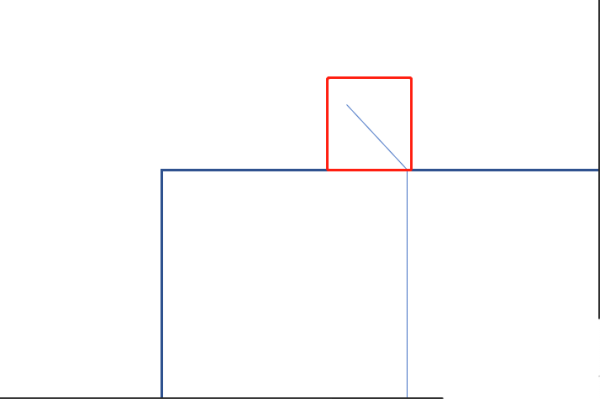
5、复制一个出来,水平翻转。如图:
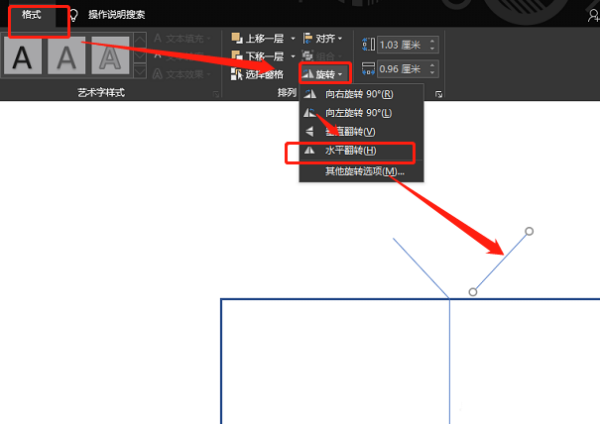
6、设定格式。如图:
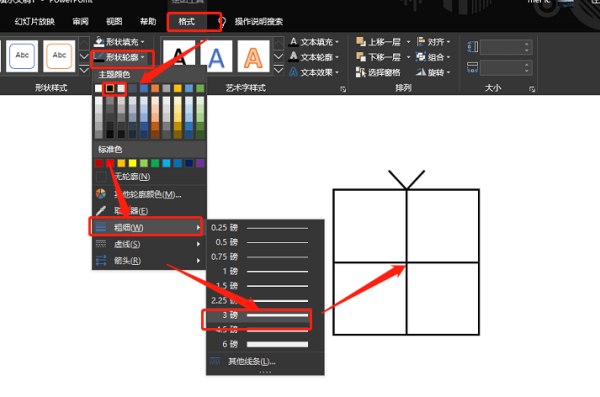
7、组合。如图:
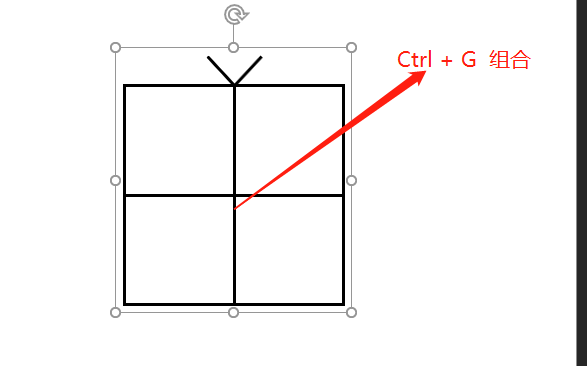
文章为用户上传,仅供非商业浏览。发布者:Lomu,转转请注明出处: https://www.daogebangong.com/articles/detail/How%20to%20use%20ppt%20to%20design%20a%20gift%20box%20icon%20with%20stick%20figure%20effect.html

 支付宝扫一扫
支付宝扫一扫 
评论列表(196条)
测试